ユーザー管理
sincloを利用するユーザーの登録を行います。下記手順に従ってユーザーを登録してください。
1. サイドメニューから[基本設定]をクリックし、[ユーザー管理]を選択します。
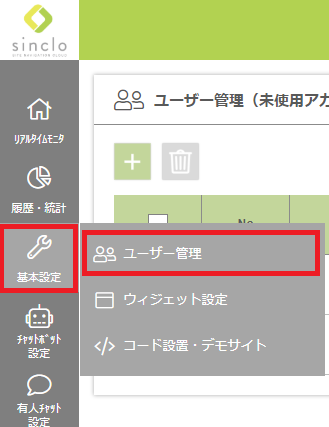
2. 画面左上の[+]と記載された四角いボタンをクリックします。
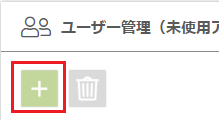
3. ユーザー情報を入力します。
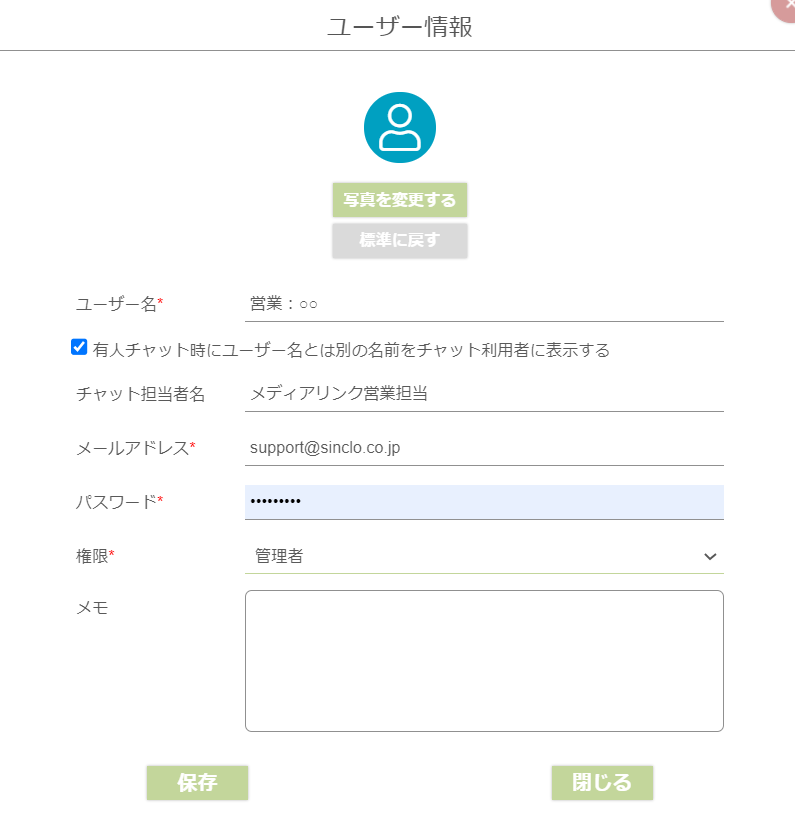
| アイコン | ユーザーごとに自由に画像を設定することが可能です。 ここで設定された画像は、ウィジェット設定にてアイコン(オペレータ)の画像設定を「オペレーター毎に個別のアイコンを利用する」としていた際に使用されます。 |
|---|---|
| ユーザー名 | リアルタイムモニタや履歴、オペレーター統計レポートに表示される名称です。 |
| チャット担当者名 | 「有人チャット時にユーザー名とは別の名前をチャット利用者に表示する」にチェックを入れると、「チャット担当者名」を別途設定可能です。 これにより、管理画面内で表示する名前(ユーザー名)と有人チャット時に表示する名前を分けてご利用いただくことが可能です。 |
| メールアドレス | ログイン時に利用するメールアドレスを入力します。 |
| パスワード | ログイン時に利用するパスワードを入力します。(初回ログイン時のみ使用し、初回ログイン後は各自にパスワードを変更してもらいましょう。) |
| 権限 | 権限を設定します。(権限一覧は「権限一覧」を参照) |
| メモ | ユーザーごとにメモを残すことができます。(システム的にその他の箇所では使用されません。) |
4. [保存]ボタンをクリックしてユーザー登録完了です。
個人設定
下記手順に従ってパスワードを変更してください。
1. 右上のユーザー名をクリックし、[プロフィール]を選択します。
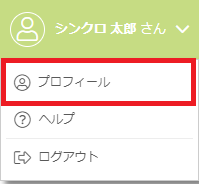
2. [パスワードを変更する]をチェックします。
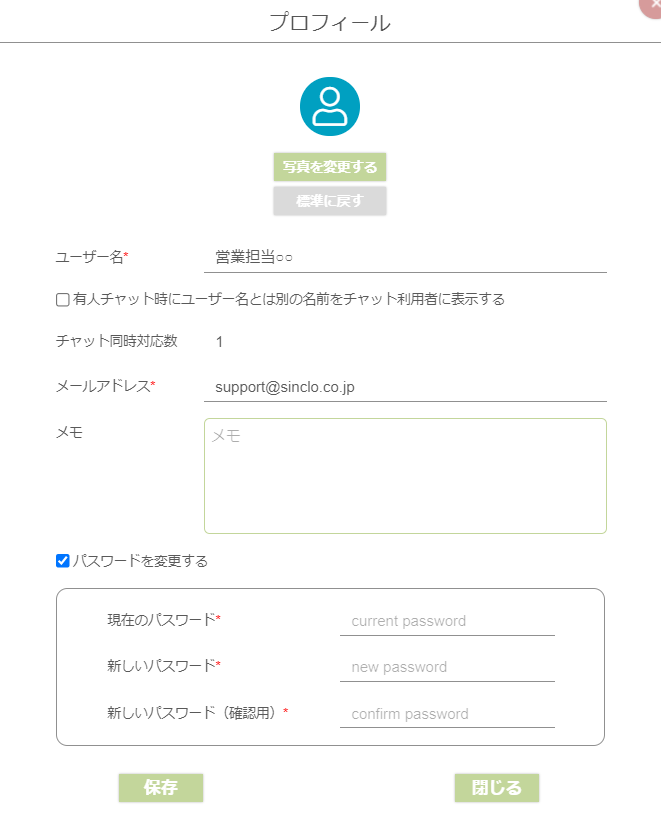
3. [現在のパスワード]に初期パスワードを[新しいパスワード][新しいパスワード(確認用)]に変更後のパスワードを入力します。
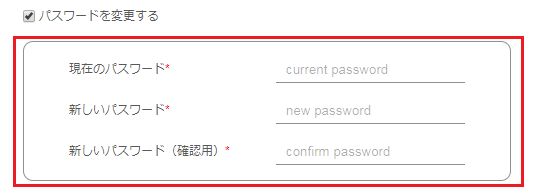
権限一覧
ユーザー権限と利用できる機能は下記にてご確認ください。
(ユーザー登録時に権限を自由に選択いただけます。)
<sinclo権限一覧>
| 画面名称 | 機能概要 | 管理者権限 | 一般権限 | 閲覧権限 |
|---|---|---|---|---|
| リアルタイムモニター | サイト訪問者を一覧表示します。チャットやブラウザ同期、ドキュメント共有はこの画面から行います。 | 〇 | 〇 | × |
| オペレータステータス確認 | 他オペレータのログイン状況、ステータス(待機中/離席中)を確認することができます。 | 〇 | × | × |
| 履歴一覧 | サイト訪問履歴やチャット履歴を表示します。 | 〇 | 〇 | 〇 |
| 履歴エクスポート | 履歴をCSV形式で出力することができます。 | 〇 | 〇 | 〇 |
| 履歴削除 | 吹き出し単位でチャット履歴を削除することができます。 | 〇 | × | × |
| 統計 | チャットおよび各オペレータの各種統計情報を表示します。 | 〇 | 〇 | 〇 |
| 個人設定 | ご自身のアカウントの設定を行います。 | 〇 | 〇 | 〇 |
| ユーザー管理 | ユーザアカウントの管理を行います。 | 〇 | × | × |
| コード設置・デモサイト | コード(タグ)はこちらから発行されます。またここからデモサイトが利用できます。 (※)一般権限ではコードは表示されず、デモサイトのみ利用できます。 | 〇 | 〇(※) | × |
| 営業時間設定 | お問合せの受付時間を設定します。 | 〇 | × | × |
| ウィジェット | ウィジェットの設定やデザインを行います。 | 〇 | × | × |
| キャンペーン | キャンペーン名を表示する設定を行います。 | 〇 | × | × |
| 表示除外設定 | 表示不要なパラメータやIPアドレスの設定を行います。 | 〇 | × | × |
| セキュリティ設定 | 管理画面へログイン可能なIPアドレスを設定します。 | 〇 | × | × |
| 基本設定 | オペレータ同時対応上限数の設定やチャット呼出中メッセージ、sorryメッセージの設定を行います。 | 〇 | × | × |
| トリガー設定 | トリガー(チャットの自動話しかけ、チャットボット)の設定を行います。 | 〇 | × | × |
| チャットボットインポート | トリガー設定のみ、チャットボットの設定をエクセルファイルにて取り込むことができます。 | 〇 | × | × |
| チャットツリー設定 | チャットツリー(ツリー形式のエディタ)の設定を行います。 | 〇 | × | × |
| シナリオ設定 | シナリオの設定を行います。 | 〇 | × | × |
| システム変数設定 | システム変数のフォーマットの変更を行います。 | 〇 | × | × |
| 離脱防止設定 | 離脱防止のウィジェットの設定やデザインを行います。 | 〇 | × | × |
| 定型文 | 定型文の管理を行います。 | 〇 | 〇 | × |
| ファイル設定 | 送受信可能なファイルの種類の設定を行います。 | 〇 | 〇 | × |
| チャット通知 | デスクトップ通知のデザイン設定を行います。 | 〇 | 〇 | × |
| 資料設定 | サイト訪問者へ共有する資料の設定を行います。 | 〇 | × | × |
| 訪問ユーザ情報設定 | 訪問ユーザ情報として記録する項目(会社名、氏名、連絡先など)を自由に設定することができます。 | 〇 | × | × |
| カスタム変数設定 | お客様のサイト(sincloタグが埋め込まれたページ)内にて、CSSセレクタで指定された項目の値を取得することが可能です。 | 〇 | × | × |




